Irei mostrar a vocês internautas do Diegophotoshop, neste tutorial usando o Adobe Photoshop que, com poucas técnicas você vai transformar uma foto em um efeito de sonho. Como se a imagens fosse de um sonho que você teve. Vai dá uma visão de sonho realístico mesmo.
Vamos agora começar o nosso tutorial!
Efeito de sonho no photoshop
1- Abra o photoshop com uma imagem que você preferir. Usarei essa imagem abaixo para aplicar esse belo efeito de sonho.
Britney Spears - retirada da internet

2 - Duplique a camada no photoshop pressionando (Ctrl+J). Depois você vai ajustar a tonalidade dela indo em Image>> Adjustments>> Levels.
Ajuste de acordo como mostra na imagem abaixo.
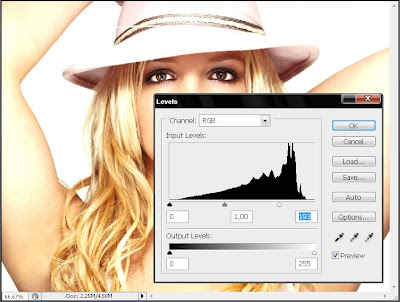
3 - Duplique a camada "Layer 1" pressionando (Ctrl+J). Depois de duplicado você vai em Filter>>Blur>> Gaussian Blur e aplique 4px de Radius. Mude a Blending Mode para Darken.

Agora com a ferramenta Erase Tool (E) você apaga os lábios e os olhos da "Layer 1 copy", se quizer mais um efeito você pode selecionar a ferramenta Brushes (P) e pintar os lábios e os olhos com cores preferidas e depois mude a Blending Mode para Overlay.
Resultado Final

Abraços e até a próxima.
sonho, efeito, photoshop




Nenhum comentário :
Postar um comentário
Deixe seus comentários e com isso ajuda a mim e a você.
Tirem suas dúvidas. :]